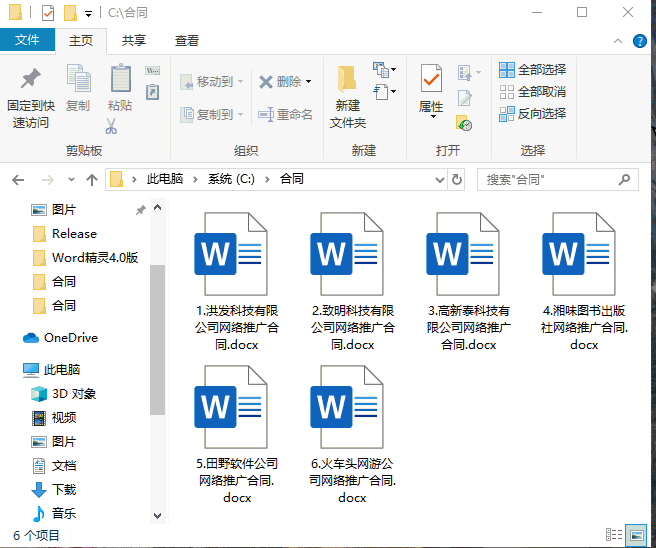从Word文件中取值并导出到Excel中,有现成的工具可实现。
不过要通过工具来批量取值,Word文件中的目标字符必须有规律才行,例如都处于表格中,或者都有下划线,只要目标符合指定的规则就可以批量提取到Excel表中。
利用插件《Word精灵4.4》可以实现从Word中批量取值,并导出到Excel表中。
Word精灵4.4中提供了三个关于Word导出到Excel的功能。
Word精灵下载地址:
现逐个演示其功能:
1.多文档到Excel
功能:把多个Word文件中指定单元格的值提取出来,放在一个Excel表格中,便于统计或查阅。
用法提要:必须所有Word文档的格式完全一致。要提取的值必须在Word的表格中。必须先打开模板文件,且在模板中标示出要提取值的单元格,否则无法提取成功,不需要提取的单元格留空即可。
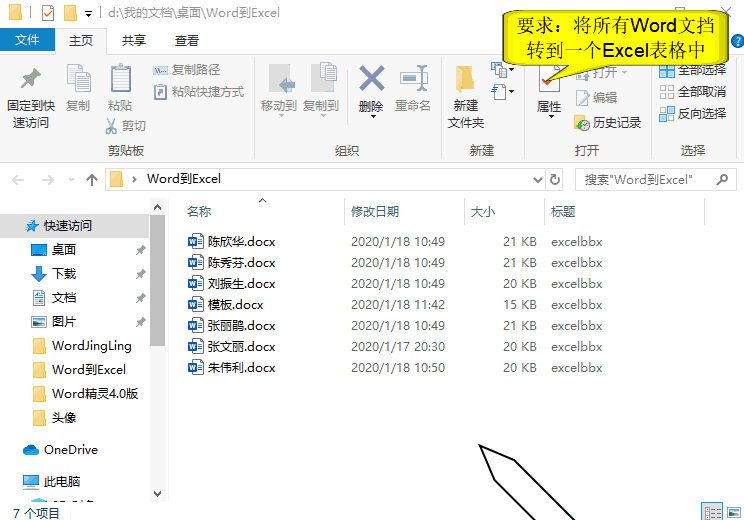
2.单文档到Excel
功能:一个Word文档中有多个表格,要求将每个表格中指定位置的值提取出来放到Excel中去,每个表中取出的值放在Excel的一行中,Word中有多少个表生成的Excel表就有多少行。
用法提要:所有表格的格式必须完全一致。必须做一个模板文档,其表格格式与要提取的Word文档中的表格完全一致。必须在模板表格中标示要提取的目标单元格。标示方法就是写单元格中写上名字,表明此单元格存放的是什么内容。

3.导出带下划线的Word内容到Excel
功能:将Word中所有带下划线的内容导出到Excel中,每个Word文档中导出的值放在一行中。如果有100个Word,则导出到Excel后会生成100行数据。